雨林木风win7系统装机教程(手把手教你如何安装雨林木风win7系统,让你的电脑焕然一新)
251
2024 / 05 / 01
在电脑使用过程中,我们经常需要对操作系统进行更新和升级,而Win7旗舰版作为一款稳定且广泛使用的操作系统,也有很多用户希望能够尝试更换不同的系统。本文将详细介绍如何在Win7旗舰版上安装雨林木风系统,为用户提供更多选择和个性化设置。
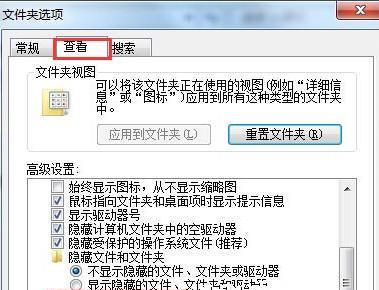
准备工作:备份重要数据
1.1确保你的电脑上没有重要数据,或者提前备份到其他存储设备上。
1.2确保你的电脑有足够的存储空间,至少需要20GB以上的硬盘空间。
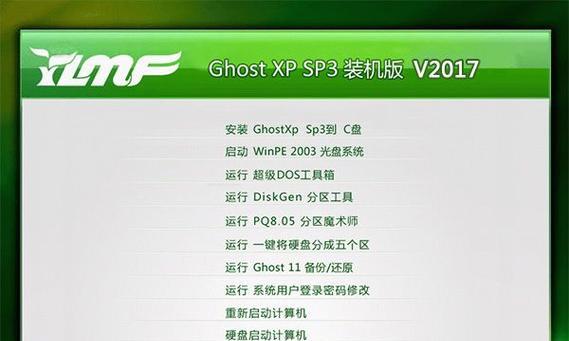
下载雨林木风系统安装包
2.1打开浏览器,访问雨林木风官方网站。
2.2在官方网站上找到适用于Win7旗舰版的雨林木风系统安装包,并点击下载。
制作启动盘
3.1下载并安装一个用于制作启动盘的软件,如UltraISO。
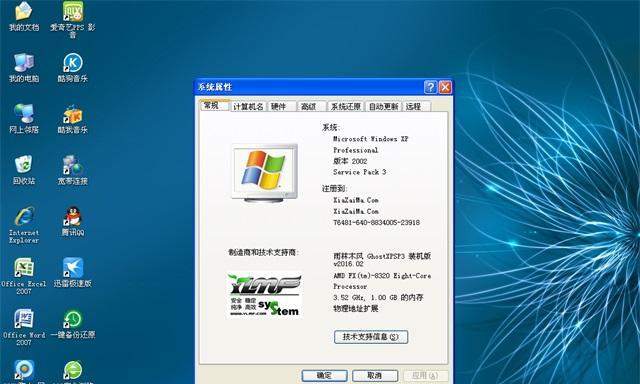
3.2运行UltraISO软件,选择“文件”菜单中的“打开”,并选择之前下载的雨林木风系统安装包。
3.3在UltraISO软件界面中,选择“启动”菜单,点击“写入硬盘映像”选项。
3.4在弹出的对话框中,选择你的U盘,并点击“写入”按钮,完成启动盘的制作。
设置BIOS启动项
4.1关机后,插入制作好的启动盘,按下电源键开机。
4.2在开机过程中,按下计算机品牌对应的按键(通常是F2、F10、Del键等)进入BIOS设置界面。
4.3在BIOS设置界面中,找到“Boot”(启动)选项,并将U盘设为第一启动项。
4.4保存设置并退出BIOS。
安装雨林木风系统
5.1重启电脑后,系统将从U盘启动,进入雨林木风系统安装界面。
5.2根据提示选择安装语言和时区等设置,点击“下一步”。
5.3接受用户协议,并选择安装路径和分区方式。
5.4点击“安装”按钮开始安装过程,并耐心等待系统安装完成。
5.5完成安装后,系统将自动重启。
系统设置与优化
6.1在雨林木风系统启动后,根据自己的需求进行系统设置,如网络连接、显示屏分辨率等。
6.2下载并安装所需的软件和驱动程序,确保系统正常运行。
6.3对系统进行优化,如清理垃圾文件、关闭无用的启动项等,提升系统性能。
导入个人数据
7.1从之前备份的存储设备中,将重要数据导入到雨林木风系统中。
7.2检查导入的数据是否完整并正常使用。
常见问题与解决方法
8.1如遇到系统安装中断或失败,可以尝试重新制作启动盘并重新安装。
8.2如遇到驱动程序不兼容或无法安装的情况,可以尝试更新驱动程序或使用兼容性模式运行。
注意事项
9.1在安装过程中,保持电脑通电和稳定的网络连接。
9.2确保你使用的是官方的雨林木风系统安装包,避免下载不安全的版本。
9.3在进行系统安装前,确保你已经备份了重要的数据。
通过以上步骤,我们可以顺利地在Win7旗舰版上安装雨林木风系统,享受到全新的操作体验和个性化设置。希望本教程对你有所帮助,并能够顺利完成系统安装。记得在安装前备份数据,遵循注意事项,以确保安装过程的顺利进行。祝你使用愉快!
